

Whatsapp låter dig skicka text, bilder, videoklipp, GIF och röstmeddelanden. Dessa meddelanden, oavsett om du skickar dem eller tar emot dem tar upp plats på din telefon. Du kan frigöra utrymme genom att radera bilder eller meddelanden du inte behöver. Alternativt kan du radera en hel konversationstråd. Att radera objekt från en chattgänga har gjorts på en per-post-basis. Med en ny uppdatering till Whatsapp kan du nu radera alla bilder, textmeddelanden, GIF-filer, videoklipp och röstmeddelanden från en enda tråd. Så här.
Se till att du kör den senaste versionen av appen eftersom det här är en ny funktion. För närvarande är den här funktionen tillgänglig på iOS. Det är förmodligen i rörelse för Android och kommer att vara tillgängligt senare.
Öppna Whatsapp och gå till fliken Inställningar. Gå till Data och lagringsanvändning> Lagringsanvändning. Här kan du se en komplett lista över varje enskild chattgänga du har i appen. Du kan se ett ögonblick hur mycket utrymme en tråd tränger i.
Tryck på den tråd som du vill trimma storleken på. Bläddra till botten och tryck på knappen "Rensa chatt". Text, bilder, videor och röstmeddelanden kommer automatiskt att väljas men inte raderas. Du kan välja att behålla något av dessa objekt genom att ta bort valet. När du har valt allt du vill radera, tryck på "Rensa" längst ner.

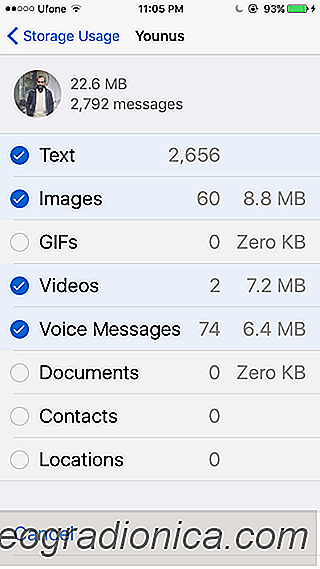

IPhone X har inte längre en dedikerad strömbrytare. Den långa knappen du ser längst upp till höger på telefonen kan du aktivera Siri på iPhone X, eller sova telefonen. Att hålla ner knappen gör en av dessa två saker. Det stänger inte längre enheten. Om du vill stänga av iPhone X måste du använda en kombination av två knappar eller gå igenom inställningsappen.

Så här byter du ditt Apple ID-land utan att ange betalningsmetod
Du kan äntligen ändra ditt Apple ID-land utan att behöva ange en betalningsmetod . Förändringen verkar ha gjorts i iOS 11. Du behöver inte jailbreak din enhet och ändringen är omedelbar. Här är vad du behöver göra. Ändra Apple ID-land Öppna appen Inställningar och gå till iTunes App Store. Om du antar att du redan är inloggad på det konto du vill ändra landet för, knackar du på din Apple ID-epost.